| ▼ 아래에서 확인해주세요 ▼ |
휴대폰으로 사진을 찍고 나서 카카오톡으로 서로 사진을 주고받고 저장하다 보면, 앨범 내에 똑같은 사진이 여러 개 중복해서 저장되는 경우도 있는데요. 최근 iOS 업데이트 후에 애플 아이폰에서는 중복되는 사진을 앨범에서 분류하고, 병합을 통해 하나만 남기고 삭제하는 기능을 제공하고 있습니다.
아이폰 앨범 중복사진 삭제하는 방법
아이폰' 사진 앱'을 실행한 후, 하단의 메뉴 중 앨범 항목을 클릭합니다. 그 후 스크롤을 아래쪽으로 내려줍니다.
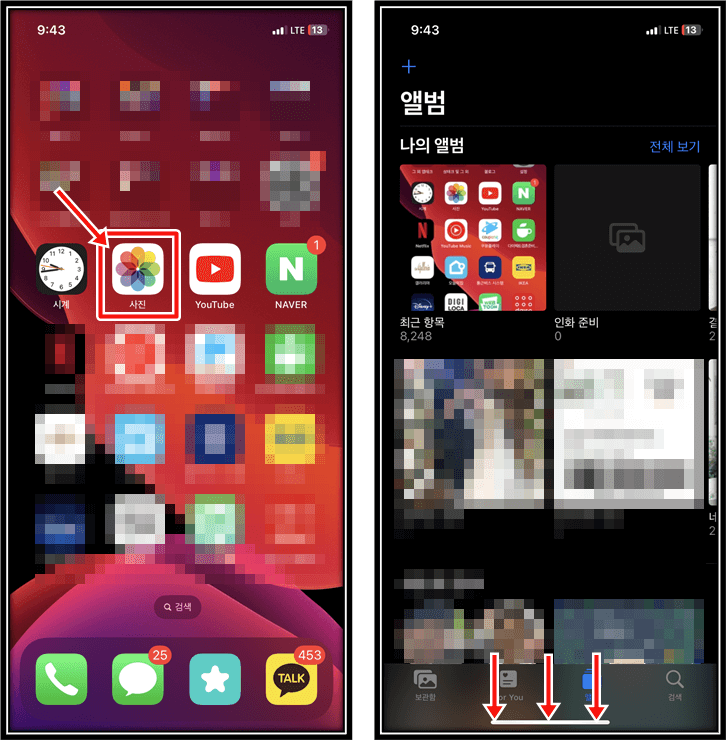
스크롤을 내리면 '기타' 메뉴 내에 '중복된 항목' 하위 메뉴가 있습니다. 해당 버튼 옆에는 총 몇 개의 항목이 서로 중복되어 있는지 숫자가 표시됩니다. 중복된 항목 버튼을 눌러서 사진 앨범 내에 중복된 이미지 리스트를 확인합니다. 각 사진 옆에 있는 병합 버튼을 누르면 2개 이상의 중복된 사진이 서로 합쳐집니다. 위쪽에' 선택' 버튼을 클릭하면 여러 개 리스트를 동시에 선택해서 병합시키는 것도 가능합니다.

'병합' 버튼을 한번 클릭해보면 아래 그림과 같이 'XX개의 동일한 복사본 병합'이라는 팝업이 표시됩니다. 병합을 원하면 메뉴를 클릭하면 됩니다.

위에서 병합 버튼을 누르면 중복된 사진들이 하나만 남기고 삭제되는 것은 맞습니다. 하지만 삭제가 된다고 해서 아이폰의 저장소에서 바로 사라지는 것은 아닌데요. 만약 불필요한 용량을 줄일 목적으로 중복 사진 삭제를 진행한 것이라면, 아이폰 앨범 메뉴 아래쪽에서 '최근 삭제된 항목'을 클릭한 후 조금 전에 삭제한 항목을 영구적으로 휴대폰에서 삭제하는 것도 가능합니다. (컴퓨터의 휴지통에서 파일을 최종적으로 삭제하는 것도 같은 과정이라고 보시면 됩니다.) 다만, 아이폰 '최근 삭제된 항목'을 건드리지 않더라도 시간이 지나면 영구적으로 삭제가 되긴 합니다.

'각종 생활 정보' 카테고리의 다른 글
| 티맵 내비게이션 최근 검색기록 삭제하는 방법 (0) | 2023.02.18 |
|---|---|
| 네이버 블로그 포스팅 인쇄 방법 (내 게시글, 다른사람 게시글) (0) | 2023.02.18 |
| 아이폰 사이트 방문기록 및 쿠키 삭제 방법 (사파리, 네이버, 크롬 앱) (0) | 2023.02.16 |
| 하나은행 통장사본 출력 및 저장 방법 (모바일 앱, PC 버전) (0) | 2023.02.16 |
| 아이폰 에어팟 음질 음향 세부 설정 방법 (0) | 2023.02.13 |





댓글